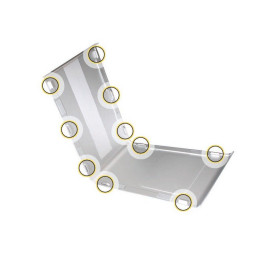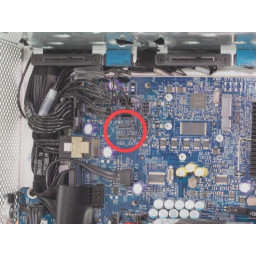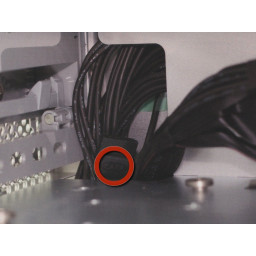Ваша заявка или вопрос будут отправлены 10-ти наиболее подходящим по сферам деятельности сервисным центрам Москвы. Всего в Москве - 5 193 сервисных центра, которые ремонтируют 374 вида техники.
Замена Mac Pro внутреннего SATA Bluray-накопителя (начало 2008 г.)

- ВКонтакте
- РћРТвЂВВВВВВВВнокласснРСвЂВВВВВВВВРєРСвЂВВВВВВВВ
- Viber
- Skype
- Telegram
Шаг 1
Перед началом убедитесь, что все силовые и внешние кабели отсоединены от Mac Pro.
Шаг 2
Начните с удаления боковой дверцы на Mac Pro.
Шаг 3
Убедитесь, что защелка на задней правой стороне Mac Pro находится в разблокированном положении «вверх»
Затем удалите все 4 отсека для накопителей и отложите их в сторону.
Шаг 4
Загляните внутрь PCI Express Bay в правом верхнем углу Mac Pro. Вам нужно будет удалить элементы из этого места в следующем.
С помощью отвертки Phillips P0 ослабьте удерживающую пластину крышки PCI Express и снимите ее.
Вверху есть язычок, в который защелкивается металлическая пластина. Вам нужно будет открутить 2 винта и сдвинуть пластину вниз с выступа.
Шаг 5
Предупреждение. При извлечении или установке карты держите ее только за края. Не прикасайтесь к его разъемам или любым компонентам на карте. Выньте карту прямо из разъема, чтобы извлечь ее, и вставьте ее прямо в разъем, чтобы установить ее. Не раскачивайте карту из стороны в сторону и не вставляйте карту в гнездо.
1) Освободите небольшой фиксатор в передней части разъема логической платы карты, нажав на фиксатор вверх в направлении полки для носителей.
2) Удерживая карту за верхние углы, поднимите карту и выньте ее из слота расширения.
Шаг 6
С помощью отвертки с крестообразным шлицем № 1 с длинной ручкой намагниченной отверните винт в верхней задней части узла переднего вентилятора, который крепит узел к плате логики.
Удалите второй винт Филлипса в нижней части передней части сборки.
Шаг 7
Примечание. Крышка радиатора удерживается рядом вкладок и магнитов на нижней стороне крышки. Вы должны освободить язычки, прежде чем сможете снять крышку с корпуса.
Поместите пальцы одной руки под край крышки радиатора, ближайшей к плате логики. Слегка приподнимите губу в направлении полки для носителей, чтобы освободить выступы и магниты под верхней поверхностью крышки.
Держа пальцы под нижней кромкой крышки, поднимите крышку вверх, чтобы освободить оставшиеся выступы и магниты под лицевой стороной крышки
Снимите крышку с корпуса.
Шаг 8
Удалите винты, удерживающие кожух вентилятора на месте. У моей была одна сверху, которая вкручивалась прямо в плату логики, а другая внизу (под левой желтой стрелкой на изображении 1). Положите одну руку на каждый конец вентилятора, поднимите вверх и снимите вентилятор с корпуса.
Примечание по замене: Перед повторной установкой узла переднего вентилятора в корпусе убедитесь, что кабели вентилятора правильно проложены в канале вентилятора. Это также может быть немного сложнее, поэтому обратите внимание на выравнивание разъемов на блоке вентилятора и на плате логики.
Шаг 9
Убедитесь, что защелка на задней панели открыта, чтобы приводы и держатели были разблокированы.
Вытяните часть держателя оптического привода из компьютера.
Отсоедините силовой и ленточный кабели от оптического привода (дисков) и снимите держатель.
Шаг 10
Теперь, когда вы полностью раскрыли логическую плату, найдите 2 порта SATA, обведенные здесь.
Вставьте L-образный кабель SATA в верхний порт SATA на материнской плате.
Шаг 11
Начните прокладывать кабель SATA, который вы уже подключили к плате логики, через угол оптического отсека, следуя существующим проводам.
Перед тем как продолжить, убедитесь, что кабель полностью подключен за разъемом. Смотрите первый рисунок в качестве примера.
Шаг 12
Вставьте новый оптический дисковод SATA в держатель в пустом нижнем отсеке.
Примечание. На задней стороне держателя диска уже есть 4 винта от Apple. Снимите и используйте их, чтобы прикрепить диск к держателю.
Шаг 13
Используя скрепку, вставьте скрепку в отверстие для аварийного извлечения, чтобы открыть дверцу привода на 1/2 дюйма.
Используя кончики пальцев, вытащите лоток примерно на 2 дюйма
Затем в соответствии с конструкцией оптического привода снимите дверцу пластины привода.
Примечание. При покупке оптического дисковода убедитесь, что он совместим с Mac. Это подтвердит, что дверь привода является съемной.
Шаг 14
Подключите кабель преобразователя питания к уже предоставленному вторичному разъему питания.
Шаг 15
Вставьте кабель SATA и кабель питания в новый диск.
Примечание. Также подключите PATA и кабель питания к другому оптическому приводу, если это применимо.
Шаг 16
Установите оптический дисковод в сборе в отсек для оптического дисковода. Есть два винта, которые выстраиваются на дорожке в нижней части отсека.
Предупреждение. Осторожно проложите кабель, чтобы он не защемлялся и не отсоединялся при установке держателя в оптический отсек.
Полностью вставьте, чтобы узел привода находился на одном уровне с отсеком.
Новый оптический привод установлен. Соберите Mac Pro.
Комментарии
Пока еще нет ниодного комментария, оставьте комментарий первым!
Также вас могут заинтересовать
Вам могут помочь


Лаборатория ремонта

Nicom
Не работает моноблок Apple?
Вызовите мастера или курьера на дом оформив заявку, она будет передана в подходящие мастерские.